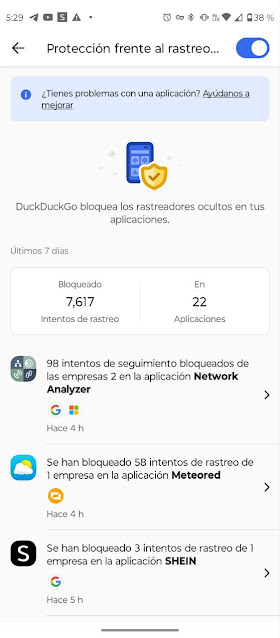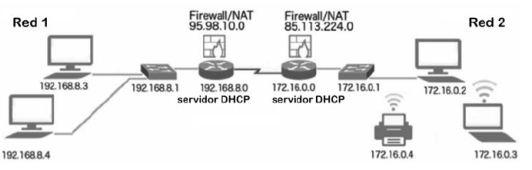¿Qué son las cookies?
Todo el mundo las conoce, pero no todos saben
lo que hacen exactamente. En principio, las cookies son solo pequeños archivos
de texto normales. Los sitios web las almacenan en el smartphone o disco duro
del ordenador y, si vuelves a visitar esa web en el futuro, se te reconocerá
como visitante recurrente. Esto tiene la ventaja de que, por ejemplo, la cesta
de la compra de una tienda online siga conteniendo los productos que pusieras
en ella hace unos días, o que te mantengas conectado con tu cuenta de usuario,
con lo que evitas tener que volver a introducir tus datos.
¿Qué aportan los avisos de las cookies?
Este tipo de avisos se encuentran en todas las
páginas web, porque los legisladores europeos querían garantizar una mayor
transparencia de uso para los usuarios. Pero, en el día a día, esto se ha
convertido en un procedimiento realmente molesto, que requiere que realices
muchos clics. Sin embargo, con ellos, entre otras cosas puedes ver qué empresas
están autorizadas a almacenar o recuperar información, cuando visites un sitio
web. A menudo, se trata de decenas (incluso cientos) de empresas de las que nunca
has oído hablar. Y, en la mayoría de los casos, tienes la posibilidad de retirar
tu consentimiento total o parcialmente y seguir viendo el sitio web. Sin
embargo, entonces puede que algunos contenidos dejen de funcionar. Y, aunque la
legislación europea ahora obliga a los propietarios de las web a ofrecer todo
su contenido (aunque se hayan rechazado las cookies), fuera de Europa eso no
tiene por qué funcionar.
Como casi todos los sitios web utilizan
cookies, todos tienen que indicarlo así. Pero a la mayoría de los usuarios nos
parece una lata y, al final, muchos se ahorran los constantes clics y hace mucho que se han
acostumbrado a pulsar en Aceptar todo.
¿Son peligrosas las cookies?
En primer lugar, una cookie no es da- ñina per
se, ni tampoco es un virus. Pero no solo las páginas que visitas guardan
cookies, sino también las redes de publicidad y otras empresas de análisis que
están interesadas en los destinos web a los que se dirigen los usuarios. Las
llamadas cookies de seguimiento (tracking cookies) garantizan que si buscas luces
de Navidad en la página A, veas anuncios de luces de Navidad en la página
B, incluso días después. De este modo, la empresa publicitaria sabe con
exactitud lo que le interesa a un usuario concreto. Por suerte, no puede
asignarse a una persona precisa, por ejemplo Eva Molinero, en la Calle
Mayor, 47. Al menos no solo con las cookies.
¿Qué se puede hacer?
Todos los navegadores tienen una función que te
permite eliminar las cookies. En la configuración de Chrome, por ejemplo, se
encuentra en Seguridad y privacidad y Borrar datos de navegación.
Sin embargo, existen otros métodos para reconocer a un visitante que vuelve al
mismo sitio, incluso sin la ayuda de las cookies. Lo hace posible el llamado
Browser Fingerprinting, es decir, la ‘huella digital del navegador’ que se crea
mediante la combinación de diversos datos técnicos como pueden ser la resolución
de tu pantalla, los complementos instalados o el sistema operativo que usas.
Por suerte, también puedes evitar eso con software adicional como Anti Browser
Spy.